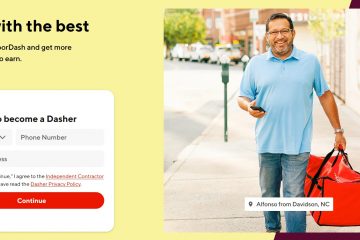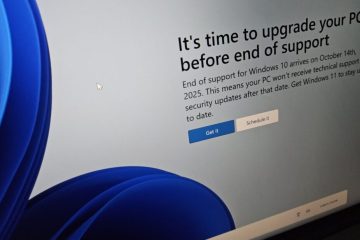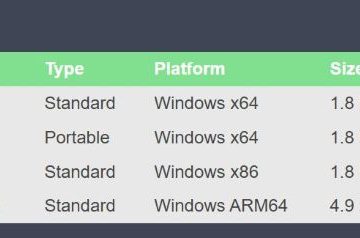Bài viết này mô tả các bước mà một người có thể thực hiện để bật hoặc tắt xác thực BitLocker bổ sung bằng cách cho phép một người mở khóa ổ PC OS bằng mã PIN và USB khi máy tính khởi động trong Windows 11.
BitLocker giúp bảo vệ dữ liệu của bạn trên máy tính để chỉ những người dùng được ủy quyền mới có quyền truy cập dữ liệu đó. Các tệp mới được tạo trên ổ đĩa hỗ trợ BitLocker cũng sẽ tự động được bảo vệ.
BitLocker sẽ tự động kiểm tra PC khi khởi động để đảm bảo rằng máy tính không bị giả mạo, bao gồm các thay đổi BIOS và các rủi ro bảo mật khác.
Theo mặc định, PC có chip TPM được BitLocker nhận dạng sẽ tự động mở khóa PC trong khi khởi động. Người dùng có thể thêm các biện pháp bảo mật bổ sung sẽ được sử dụng khi khởi động để tăng cường bảo vệ cho dữ liệu được mã hóa.
Bạn có thể yêu cầu người dùng lắp ổ USB chứa khóa khởi động cũng như mã PIN khi khởi động trước máy tính có thể khởi động hoàn toàn.
Dưới đây là cách thực hiện.
Cách yêu cầu USB BitLocker và mã PIN khi khởi động trên PC chạy Windows 11
Như được mô tả ở trên, bạn có thể yêu cầu người dùng lắp ổ USB chứa khóa khởi động cũng như mã PIN khi khởi động trước khi máy tính có thể khởi động hoàn toàn.
Dưới đây là cách thực hiện điều đó.
Trước tiên, bạn phải bật BitLocker trên ổ đĩa hệ điều hành. Nếu bạn chưa thêm BitLocker, hãy đọc bài đăng bên dưới để làm như vậy.
Cách bật hoặc tắt Bitlocker trong Windows 11
Bật mã PIN để mở khóa BitLocker khi khởi động trong Windows 11
Với BitLocker được bật trên ổ đĩa hệ điều hành của bạn, hãy mở Bảng điều khiển và duyệt đến trang BitLocker.
Bảng điều khiển\System and Security\BitLocker Drive Encryption
Sau đó, nhấp vào liên kết có nội dung “Thay đổi cách ổ đĩa được mở khóa khi khởi động“.
Windows 11 thay đổi cách ổ đĩa được mở khóa khi khởi động
Tiếp theo, chọn “Nhập mã PIN (được khuyến nghị)“để tiếp tục.
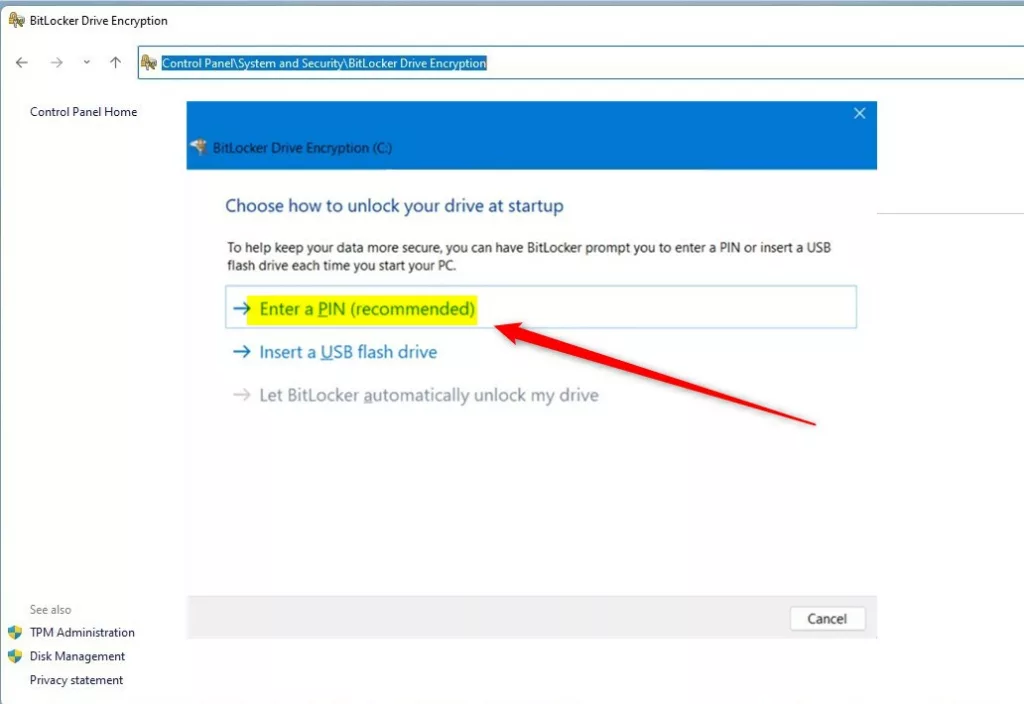 Windows 11 chọn cách mở khóa ổ đĩa của bạn khi khởi động, nhập mã pin
Windows 11 chọn cách mở khóa ổ đĩa của bạn khi khởi động, nhập mã pin
Nhập và xác nhận mã PIN rồi nhấp vào Đặt mã PIN. Cần có mã PIN dài từ 6-20 số.
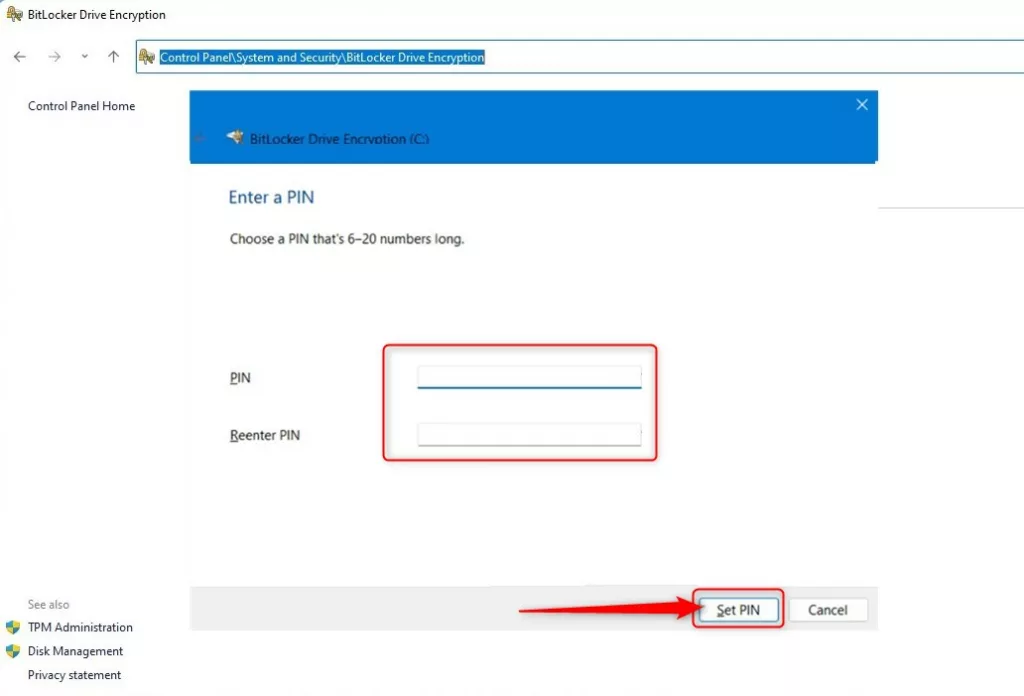 Windows 11 nhập mã pin để mở khóa Bitlocker khi khởi động
Windows 11 nhập mã pin để mở khóa Bitlocker khi khởi động
Đóng ứng dụng Bảng điều khiển để thoát.
Mở khóa BitLocker bằng ổ USB khi khởi động trên Windows 11
Bây giờ, bạn đã thiết lập mã PIN để mở khóa BitLocker khi khởi động, bạn cũng có thể chọn yêu cầu ổ USB để mở khóa BitLocker.
Để làm điều đó, hãy quay lại ứng dụng Bảng điều khiển và duyệt đến Hệ thống và bảo mật-> Mã hóa ổ đĩa BitLocker.
Sau đó nhấp vào liên kết có nội dung “Thay đổi cách ổ đĩa được mở khóa khi khởi động“.
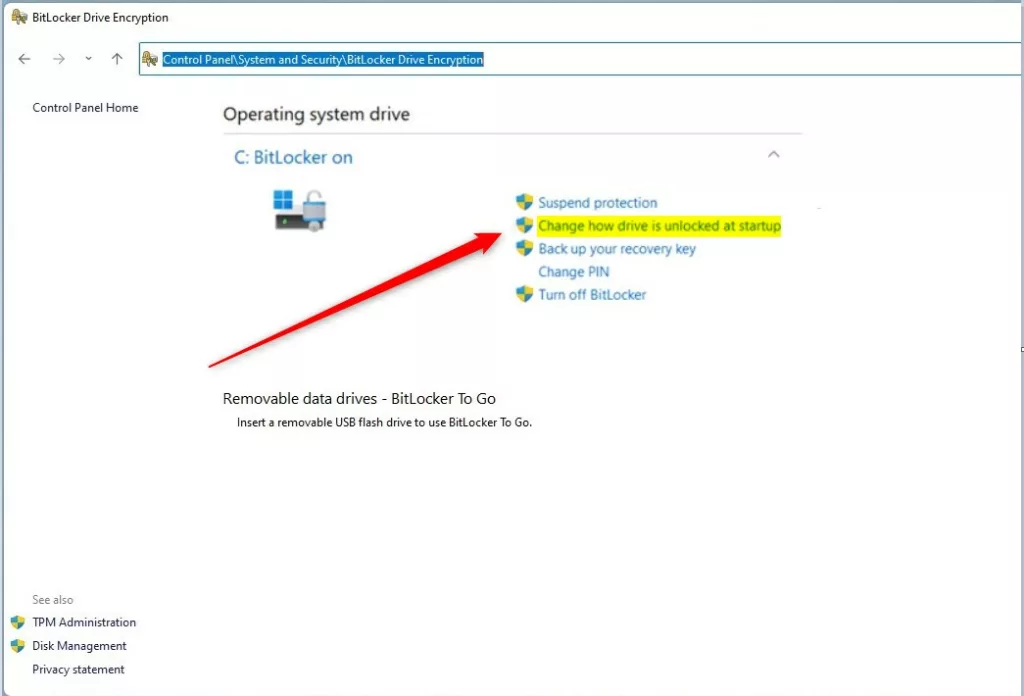 Windows 11 thay đổi cách ổ đĩa được mở khóa khi khởi động
Windows 11 thay đổi cách ổ đĩa được mở khóa khi khởi động
Tiếp theo, nhấp vào liên kết có nội dung “Hãy cắm ổ flash USB“để tiếp tục.
chọn cách mở khóa ổ đĩa của bạn khi khởi động chèn ổ đĩa USB vào windows 11
Sau đó cắm ổ USB flash và nhấp vào Lưu.
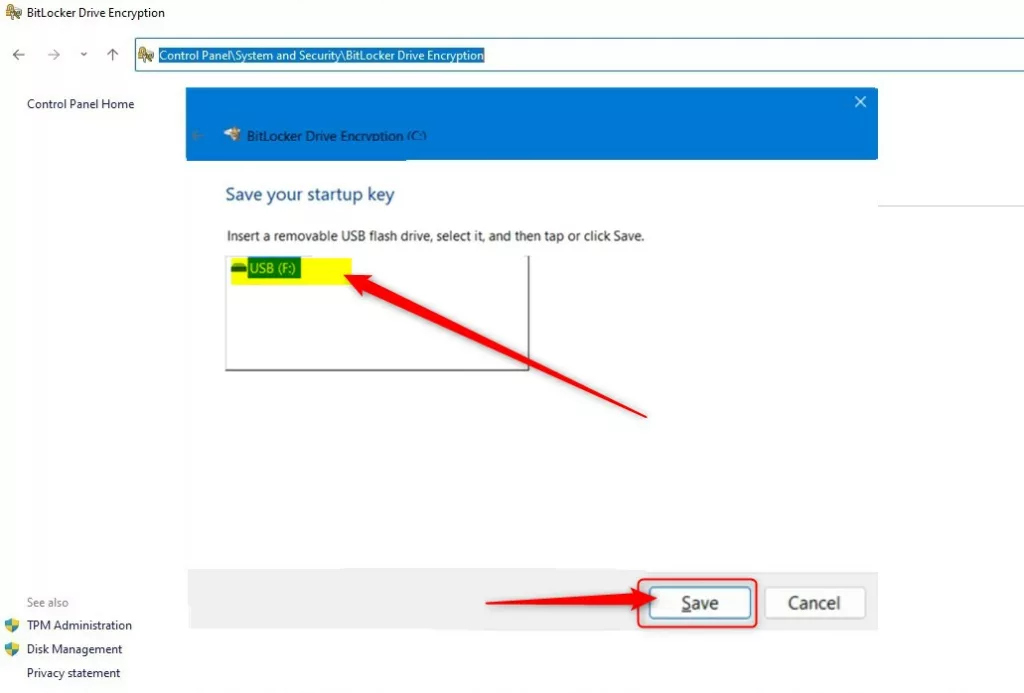 Windows 11 lưu khóa khởi động của bạn trên USB BitLocker
Windows 11 lưu khóa khởi động của bạn trên USB BitLocker
Vậy là xong.
Kết luận:
Bài đăng này hướng dẫn bạn cách thêm bảo mật BitLocker bổ sung bằng cách yêu cầu mã PIN và ổ flash USB có khóa BitLocker khi khởi động trên Windows 11.
Nếu bạn phát hiện thấy bất kỳ lỗi nào ở trên hoặc có điều gì cần bổ sung, vui lòng sử dụng biểu mẫu nhận xét bên dưới.